Python教程-pip的安装和使用

Python是一个跨平台、可移植的编程语言,因此可在windows、linux/unix和Mac os x系统中安装使用。安装完成后,你会得到Python解释器环境,一个命令行交互环境,一个简单的集成开发环境和相关的帮助文档。
首先,介绍Python相关的网站地址:
- Python官网:http://www.python.org/
- Python文档地址:http://www.python.org/doc/
- Python模块仓库 https://pypi.python.org/pypi
这三个网址和我们往后的Python学习与使用密切相关,一切以其内容为标准参考。
在正式安装和学习Python之前,我们还有一个问题要考虑清楚,那就是选择Python2还是Python3?
Python存在2.x和3.x两个主要版本,并且它们在语法上存在一些不同之处。许多时候,3.x版本并不向后兼容2.x版本。然而,历史是不可阻挡的,无法永远保持这种情况。为了让3.x成为唯一的版本线,并给2.x版本的用户足够的过渡时间,Python官方推出了2.7版本,它是2.x版本的最后一个发布版,并在很多特性上与3.x版本保持一致。这可以看作是一个临时的过渡版本。Python官方同时宣布了2.7版本的终止时间,届时将不再发布2.x版本。
然而,目前仍然有许多基于2.x版本的应用程序和模块存在,很多公司和企业仍在使用2.x版本。此外,一些重要的第三方库尚未完全支持Python 3.x。在生产环境中,改变已经运行良好的系统并不容易。因此,对于初学者来说,应该如何进行选择呢?
对此,官方的解释在这里:https://wiki.python.org/moin/Python2orPython3, 其全文的意思基本上就是Python3是语言的现在和未来,Python2必将成为过去式。

我给大家的建议是,作为新学者,在没有公司强制性要求的情况下,尽量选择最新版本的Python3,例如本文编写时的3.6版本。本教程将在以下环境开展:
windows7/10 + Python3.6 + Pycharm
一、 windows下安装Python
首先前往官网下载安装文件。选择download下的windows,而不要直接选择右侧的按钮,那样你无法选择下载文件的格式:
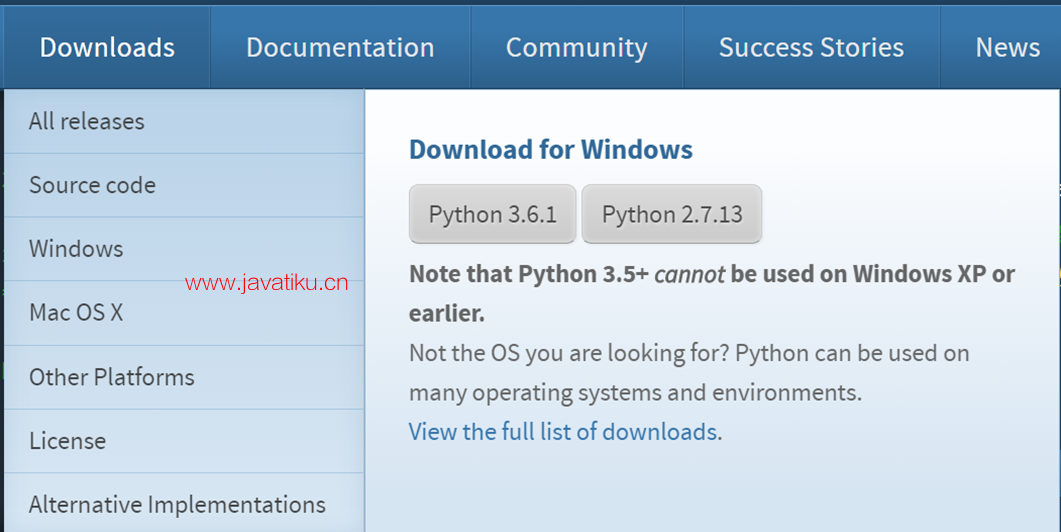
注意:3.5+以上的Python版本不支持windows xp及更低版本的操作系统,并且windows 7系统必须安装sp1包才可以,这一点请同学们务必注意。
进入版本选择页面后,请按下图,选择:
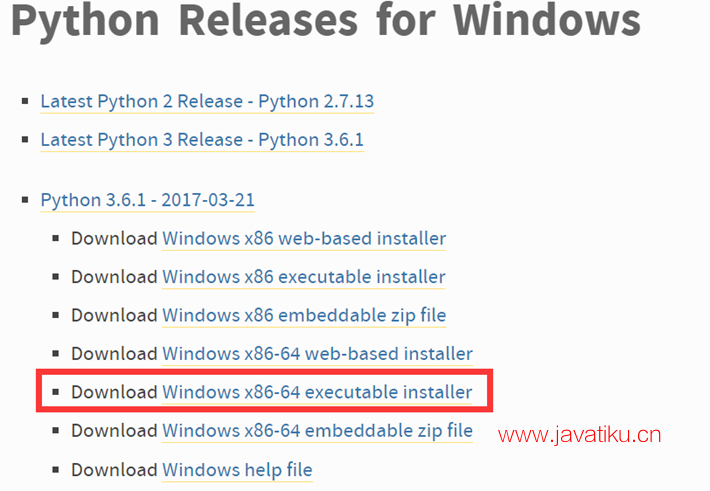
选择一个稳定发布的Python版本作为我们的目标。例如,我们可以选择Python 3.6.1 - 2017-03-21版本。在该版本下,有几种可选的安装文件类型。通常情况下,我们会选择64位版本,如果只能使用32位版本,则在选项1-3中进行选择。网页版安装是基于网络的安装方式,需要保持网络连接。可执行文件是我们最推荐的选择,可以将安装文件保存在本地,在没有网络连接时也可以进行安装。嵌入式ZIP是面向嵌入式开发的版本,一般情况下我们不需要使用它。最后一个选项是Windows下的帮助文件,我们并不需要过多关注。
点击下载链接,耐心等待下载完成。如果你的网络速度较慢,你可以考虑使用国内的镜像站点或软件站点进行下载,请自行使用百度搜索找到适合的下载来源。
当下载完成后,你会得到一个名为python-3.6.1-amd64的安装文件。运行该文件,将会显示安装窗口:
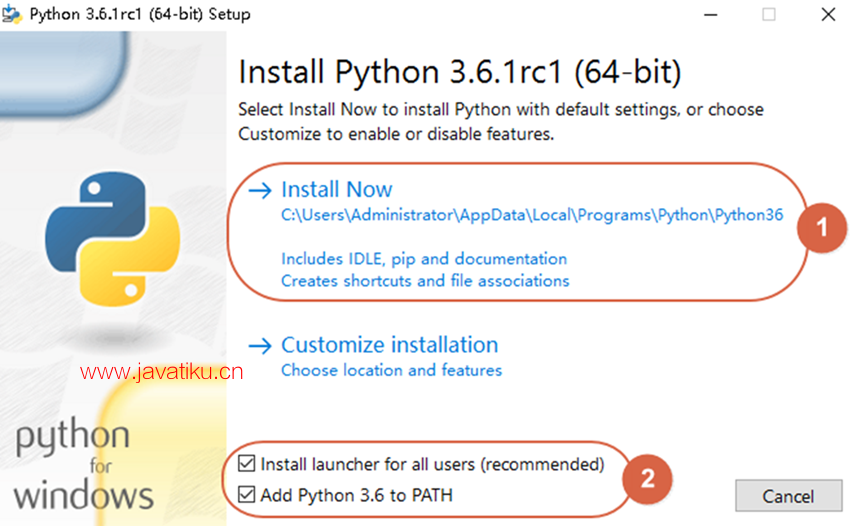
请注意:由于我本地机器已经安装了Python 3.6.1,所以上图是我从其他地方复制的安装界面,但这并不影响使用。在上图中,建议选择"Customize installation"(自定义安装)选项,并选择一个类似于"C:Python36"的路径,以便今后的使用方便。请注意下方的"Add Python 3.6 to PATH"选项,请务必勾选上,这样可以省去配置系统环境变量的步骤。
如果你的计算机已经安装了Python 3.6.1,就像我的计算机一样,或者正在安装的是3.6.2版本,那么你将看到下面的升级界面,升级过程将不再详述:
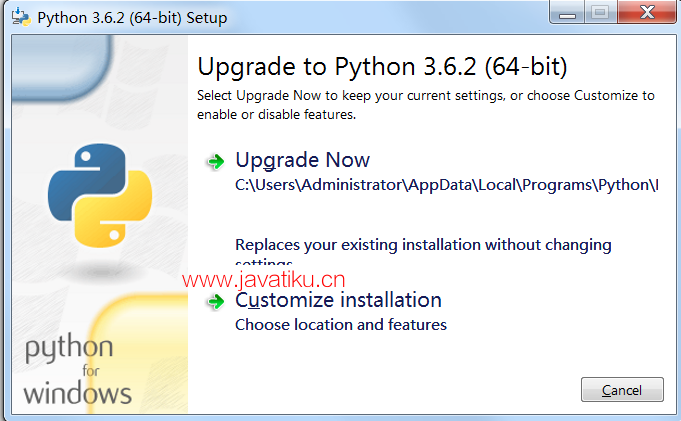
安装验证:
如果中途没有出现什么错误,那么使用WIN+r键,进入CMD界面,运行python -V(大写的V),如果执行结果显示python 3.6.1,则表明安装成功。
或者直接输入python,进入下图所示的交互式界面,也表示安装成功了。

如果弹出错误:python不是内部或外部命令,也不是可运行的程序或批处理文件。 要么是没正常安装,要么就是环境变量没有设置正确。请按下图中的提示设置环境变量。
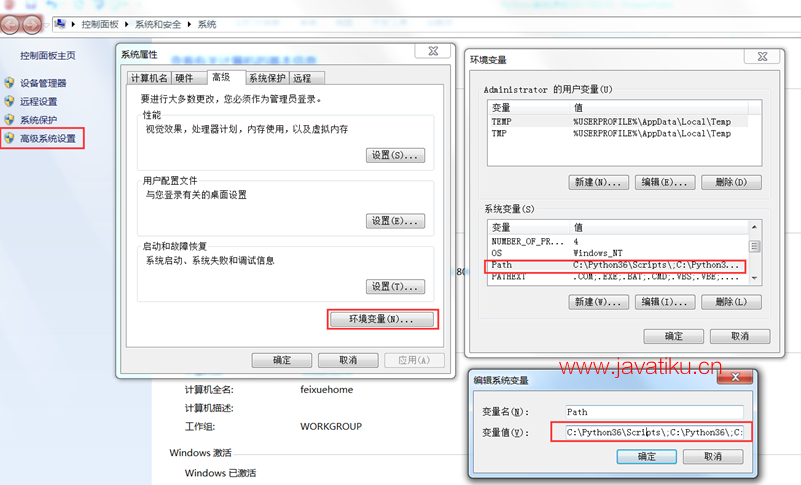
python、python2、python27、python3、python36都表示什么?
Python支持多版本共存,很多初学者如果机器里的Python版本过多,就会出现这些python可执行程序,它们其实都是快捷方式或者别名,指向某个具体的python执行程序。为了区分2.x版本和3.x版本,通常会在python后面加上具体的版本号。但这不是强制性的,如果你将python2指向了python3的解释器,那么可能会出现意料外的错误。尤其容易发生这个错误的是python命令,它不带版本号,在没有具体执行之前,你根本不知道它指向的倒底是哪个版本,唯一的检测方法是在命令行下,运行一下,然后根据提示查看版本信息。
二、 Linux下安装Python
通常情况下,绝大多数Linux发行版都预装了Python。然而,可能安装的是Python 2.7,比如CentOS 6.7,在该发行版中,yum组件就是基于Python 2.7。对于开发人员而言,通常更倾向于使用Ubuntu发行版,因为它提供了更方便、人性化的软件更新和安装方式,非常适合开发工作。而CentOS则更适合用作生产服务器。
在Ubuntu中,推荐使用16.04 LTS版,使用sudo apt-get install python2.7 pythont2.7-dev或者sudo apt-get install python3.5 pythont3.5-dev就可以直接安装了。但是这种方式往往不能安装最新版本的python,为此我们可能还需要使用python源码进行安装。
源码安装:
在官网主页选择source code,进入页面,下载源码:
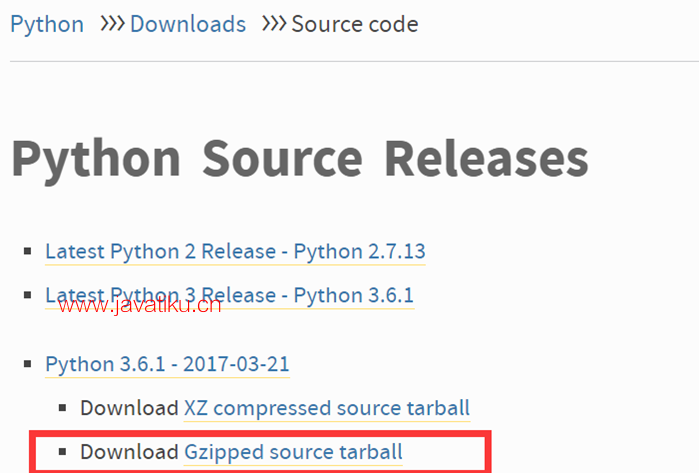
不管是何种方式,将源码包拷贝到ubuntu系统的家目录中。

执行tar -zxvf Python-3.6.1.tar解压文件:

进入Python-3.6.1目录,运行./configure –prefix=/usr/local。这里通过指定prefix参数为/usr/local将python3.6.1的安装文件全集中在这个目录下,方便我们以后的删除和修改。 configure成功后运行sudo make && sudo make install,如果一切顺利,将看见下图,表示安装完成。
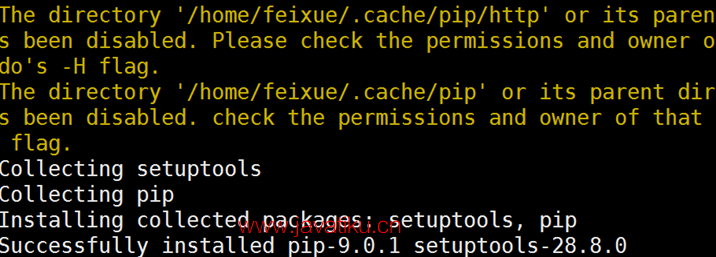
基于linux的程序安装,尤其是源码安装是一个复杂而又头疼的问题。因为每个人的发行版、软件环境的不同,安装的过程中可能出现各种各样的问题,而这些问题基本上都和Python没有什么关系,需要有丰富的linux管理技巧才可以解决。比如有时候提示缺乏zlib包,则需要首先sudo apt-get install zlib1g-dev。如果缺少ssl模块,解决过程则更加复杂。碰到这些问题请自行百度,然后把解决过程记录下来,方便以后或者分享给大家。
验证安装:
和windows下类似,运行/usr/local/bin/python3,如果能进入交互式界面,说明安装成功。

三、 MAC下安装Python
通常Mac系统自带的Python版本是2.7。要安装最新的Python3.6,可以从Python官网下载Python3.6的安装程序运行并安装。相信绝大多数的新同学都不是在这个操作系统下,故此不详细说明了。



